調整族群模具中模型的配向。
提示: 使用 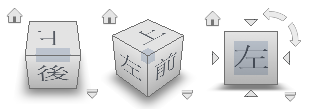 ViewCube,按一下「前視圖」,以便以下列步驟中所示的配向顯示模型。
ViewCube,按一下「前視圖」,以便以下列步驟中所示的配向顯示模型。
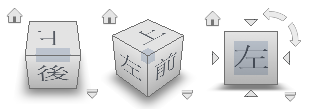 ViewCube,按一下「前視圖」,以便以下列步驟中所示的配向顯示模型。
ViewCube,按一下「前視圖」,以便以下列步驟中所示的配向顯示模型。 - 按一下
 來開啟「幾何圖形」頁籤。
來開啟「幾何圖形」頁籤。 - 按一下
 。 將顯示「平移」對話方塊。
。 將顯示「平移」對話方塊。 - 選取 mouse_base 零件。 模型會變為粉紅色,這表示已選取此模型來進行平移。
- 在「X:」文字方塊中輸入 -200,然後按一下「套用」。 如此,
mouse_base
模型即會在負 X 方向移動 200 mm。 提示: 按一下
 ,重新調整「模型」窗格的比例。
,重新調整「模型」窗格的比例。 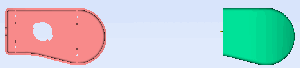
- 現在,需要使模型相對於彼此進行配向。按一下
 。 將顯示「旋轉」對話方塊。
。 將顯示「旋轉」對話方塊。 - 按一下 mouse_base 零件。 模型會變為粉紅色。如此即指定要旋轉的模型。
- 選取「 使用零件中心 」選項,以繞零件中心旋轉它。
- 在「X:」文字方塊中輸入 180,然後按一下「套用」。 現在,模型的放置方式應該如下圖所示:
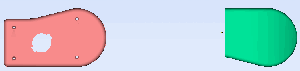
提示: 您也可以按一下 或
或  來繞 X、Y 或 Z 軸旋轉所選模型,每按一次可旋轉 +90° 或 -90°。
來繞 X、Y 或 Z 軸旋轉所選模型,每按一次可旋轉 +90° 或 -90°。 - 按一下「關閉」來結束「旋轉」窗格。
- 現在,您會將射出位置置於 mouse_base 模型上。旋轉模型以研究模型幾何圖形。
- 從「專案」面板的頂部選取「工作」頁籤。
- 按一下
 ,然後按一下模型來設定位置 (如圖所示)。
,然後按一下模型來設定位置 (如圖所示)。
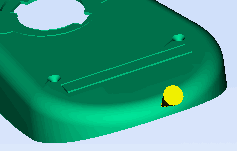
- 在「模型」窗格中按一下右鍵,然後從關聯式功能表中選取「 完成設定射出位置 」。
- 在射出位置上按一下右鍵,然後從關聯式功能表中選取「 性質 」。 將顯示「編輯性質」對話方塊。
- 在相關文字方塊中輸入下列座標:
X -130
Y:40
Z:16
註: 指定的 X 值不在模型表面上。已將此值調整為 -131 左右,使射出位置確實在模型上。 - 按一下「套用」,然後按一下「關閉」來結束「編輯性質」對話方塊。
- 現在,您將對齊射出位置。使用
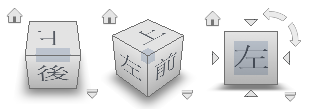 ViewCube,按一下「下視圖」,以便以如下所示的相同配向顯示模型。
ViewCube,按一下「下視圖」,以便以如下所示的相同配向顯示模型。 - 請確保取消選取所有射嘴。

- 按一下
 。 將顯示「對齊」對話方塊。
。 將顯示「對齊」對話方塊。 - 按一下 mouse_top 射嘴,然後按住 Ctrl 鍵,同時按一下 mouse_base 射嘴。
- 從「 對齊方向 」下拉清單中選取「Z 方向」,然後從「 與零件對齊 」下拉清單中選取「母模仁 1/澆口 1」。如此即會將第二個母模仁 ( mouse_base ) 與第一個母模仁 ( mouse_top ) 對齊。
- 按一下「套用」。 現在,兩個射出點在 X 軸線上對齊。

- 按一下「關閉」來結束「對齊」對話方塊。
在下一個工作中,您將為模具建立流道系統。